windowsxp系统电脑下如何安装Chrome插件
最近,一位windowsxp系统用户反馈自己电脑出现了一些故障导致无法访问Chrome应用商店,因此不能安装使用插件。这该怎么办呢?接下来,小编就为大家介绍下windowsxp系统电脑下如何安装Chrome插件。
具体方法如下:
1、下载插件文件,一定要注意,是.crx格式的文件。
(如果在这里放链接,会被当作投放广告的,所以请大家谅解,除了chrome应用商店,插件本身的官网以及一些第三方渠道都是可以下载到的。)
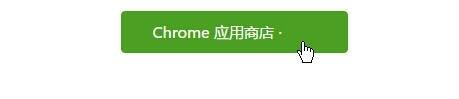
2、在文件夹中显示刚才下载好的crx文件。
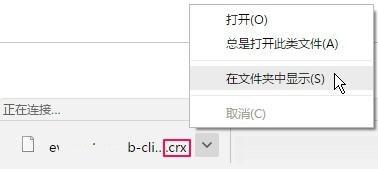
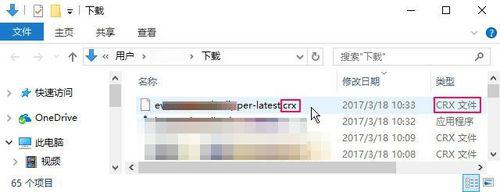
3、在chrome中打开一个新页面,在地址栏输入:chrome://extensions/ 。按回车,打开“应用管理器”。
或者在“菜单”-“更多工具”-“拓展程序”中打开。
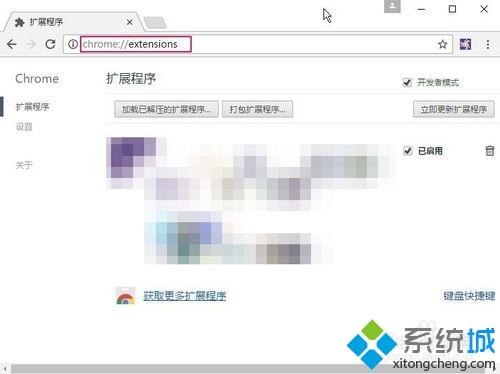
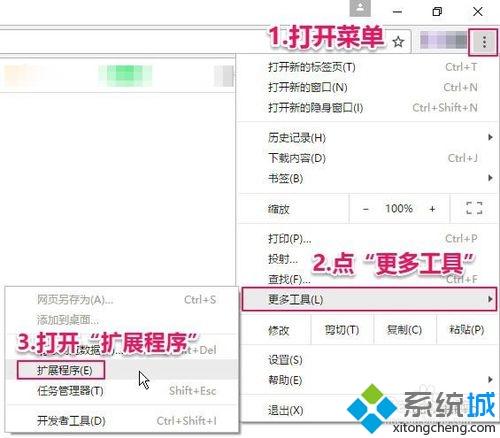
4、把”文件资源管理器“(刚才打开的插件所在的文件夹)和浏览器的“应用管理器”摆在一起。注意勾选“开发者模式”。
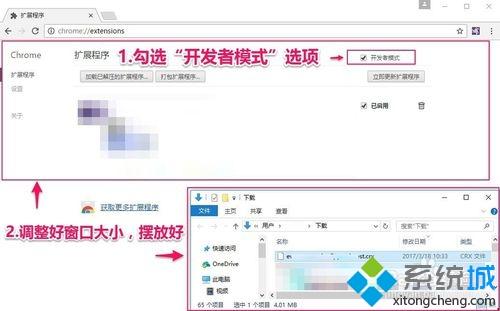
5、拖动crx文件到“应用管理器”界面里,松开鼠标,会弹出安装提示
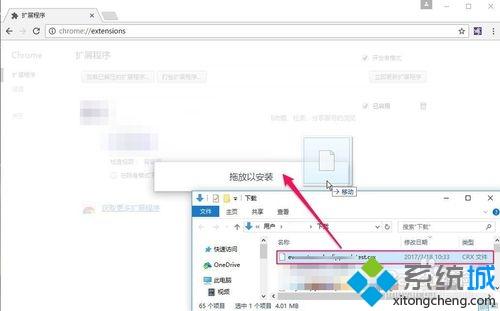
6、在弹窗中点击“添加扩展程序”即可完成安装。插件会出现在右上角的工具栏里。
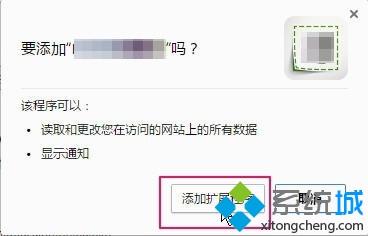
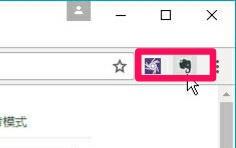
windowsxp系统电脑下安装Chrome插件的方法就为大家介绍到这里了。希望本教程能够帮助到所有有需要的朋友们!
相关教程:wps安装插件我告诉你msdn版权声明:以上内容作者已申请原创保护,未经允许不得转载,侵权必究!授权事宜、对本内容有异议或投诉,敬请联系网站管理员,我们将尽快回复您,谢谢合作!










